
إذا كنت تستخدم Windows 10 أو Windows 11 ، قد تعلم أنه تم تعيين نظام التشغيل على التحديث تلقائيًا. ومع ذلك، Windows يوفر 10/11 عدة طرق لتأخير أو تعطيل تثبيت تحديث النظام.
يمكنك بسهولة تعطيل تحديثات النظام عبر الإعدادات أو تحرير ملف التسجيل. يكون هذا الشيء مفيدًا إذا كنت على اتصال محدود. مثل نظام التشغيل ، يتم أيضًا تعيين تطبيقات Microsoft Store للتحديث تلقائيًا.
لا يؤثر تعطيل التحديثات التلقائية عبر الإعدادات على Windows تحديثات المتجر. لتعطيل التحديثات التلقائية لتطبيق Microsoft Store ، تحتاج إلى إجراء بعض التغييرات على إعدادات متجر Microsoft.
لذلك ، في هذه المقالة ، سنشارك دليلًا تفصيليًا حول كيفية القيام بذلك قم بإيقاف تشغيل التحديثات التلقائية لتطبيقات Microsoft Store تشغيل Windows 10/11. دعنا نتحقق.
اقرأ أيضًا: أفضل 5 طرق للحصول على Microsoft Office مجانًا
خطوات إيقاف تشغيل التحديثات التلقائية لتطبيقات Microsoft Store
هام: لقد استخدمنا Windows 10 لشرح العملية. تحتاج إلى تنفيذ نفس الخطوات في Windows 11 كذلك.
1. أولاً ، انقر فوق بحث Window واكتب متجر مايكروسوفت.

2. من القائمة ، انقر فوق متجر Microsoft لفتحه.
3. الآن ، في تطبيق Microsoft Store ، انقر فوق أسم الحساب كما هو موضح في الصورة أدناه.

4. من قائمة الخيارات ، انقر فوق إعدادات التطبيقات.
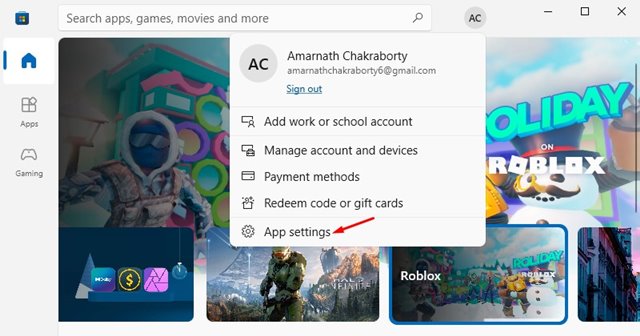
5. في الإعدادات ، قم بالتبديل إلى علامة التبويب الصفحة الرئيسية و تعطيل زر التبديل عن “تحديثات التطبيق”
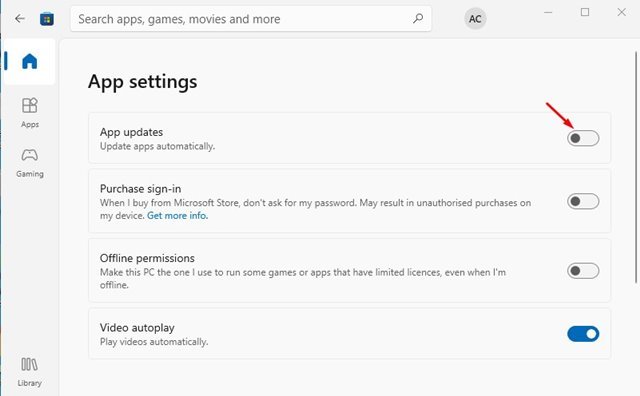
6. سيؤدي هذا إلى تعطيل التحديثات التلقائية. إذا كنت ترغب في تمكين التحديثات التلقائية ، فقم بتمكين زر التبديل لـ “تحديثات التطبيق”

هذا هو! انتهيت. سيستخدم جهاز الكمبيوتر الخاص بك الآن بيانات الإنترنت الخاصة بك لتثبيت تحديثات التطبيق.
الأهمية: لا يعد تعطيل تحديثات التطبيق فكرة جيدة إلا إذا كان لديك نطاق ترددي محدود للإنترنت. تضمن تحديثات التطبيق ميزات جديدة وخصوصية وأمان أفضل. وبالتالي ، لا تقم بتعطيل تحديثات التطبيق إلا إذا كان ذلك ضروريًا للغاية.
يعد تعطيل تحديثات التطبيقات التلقائية في متجر Microsoft أمرًا سهلاً للغاية ؛ ما عليك سوى اتباع الخطوات المذكورة أعلاه. آمل أن يكون هذا المقال قد ساعدك! يرجى مشاركتها مع أصدقائك أيضا. إذا كانت لديك أي شكوك تتعلق بهذا ، فأخبرنا بذلك في مربع التعليقات أدناه.
